HP ScanJet 5000 s4, ScanJet 7000 s138, ScanJet 7000 s139, ScanJet 7000 s140, ScanJet 7000 s141 User's Guide [bg]
...
ScanJet Enterprise Flow 5000 s4 and 7000 s3
Ръководство за потребителя
5000 s4 |
7000 s3 |
www.hp.com/go/sj5000s4
www.hp.com/go/sj7000s3

HP ScanJet Enterprise Flow 5000 s4 and 7000 s3
Ръководствозапотребителя
Авторскиправаилиценз
© Copyright 2016 HP Development Company,
L.P.
Възпроизвеждане, адаптацияилипревод безпредварителнописменоразрешениее забранено, освенкаквотоеразрешено споредавторскитеправа.
Информацията, коятосесъдържавътрее обектнапромянабеззабележка.
ЕдинственитегаранциинапродуктитеHP и услугисапосоченивдаденитедекларации загаранция, придружаващитакива продуктииуслуги. Нищовтяхнетрябвада бъдетълкуванокатосъставначастна допълнителнагаранция. HP неносят отговорностзатехническиилиредакторски грешкиилисъдържащисевътрепропуски.
Edition 1, 10/2016
Търговскимарки
Adobe®, Adobe Photoshop®, Acrobat® и
PostScript® сатърговскимаркинаAdobe
Systems Incorporated.
Microsoft®, Windows®, Windows® XP и Windows Vista® сарегистриранивСАЩ търговскимаркинаMicrosoft Corporation.
Google™ иGoogle Maps™ сатърговскимарки наGoogle Inc.
Apple илоготонаApple сатърговскимарки наApple Inc., регистриранивСАЩивдруги страни.

Съдържание
1 Прегледнапродукта................................................................................................................................... |
1 |
Изглединапродукта........................................................................................................................................... |
2 |
Изгледотпред.................................................................................................................................... |
2 |
Изгледотзад...................................................................................................................................... |
3 |
Местоположениенасериенномериномернапродукт................................................................ |
3 |
Изгледнаконтролнияпанел............................................................................................................ |
3 |
Спецификациинапродукта................................................................................................................................ |
5 |
Техническиспецификации............................................................................................................... |
5 |
Поддържаниоперационнисистеми................................................................................................ |
5 |
Размеринапродукта......................................................................................................................... |
6 |
Консумиранамощност, електрическиспецификациииакустичноизлъчване.......................... |
6 |
Диапазоннаработнасреда.............................................................................................................. |
6 |
Хардуернанастройканапродуктаиинсталираненасофтуера.................................................................... |
7 |
Софтуернаскенера(Windows) ........................................................................................................................... |
8 |
HP Smart Document Scan Software ................................................................................................... |
8 |
Главенпрозорец.............................................................................................................. |
8 |
Прозорецзанапредъканасканирането...................................................................... |
8 |
HP Scanner Tools Utility ...................................................................................................................... |
8 |
HP TWAIN ............................................................................................................................................. |
9 |
ISIS ....................................................................................................................................................... |
9 |
WIA ....................................................................................................................................................... |
9 |
Настройкизаавтоматичноизключванеирежимназаспиване.................................................................... |
10 |
2 Използваненаскенера............................................................................................................................... |
11 |
Зарежданенаоригинали.................................................................................................................................. |
12 |
Съветизазарежданенадокументи.............................................................................................. |
12 |
Поддържаниразмериитиповенахартията................................................................................ |
13 |
Зарежданенадокументи............................................................................................................... |
14 |
Поставяненакарти......................................................................................................................... |
17 |
Зарежданенасгънатносител........................................................................................................ |
19 |
Стартираненасканиранеотхардуера............................................................................................................ |
21 |
Сканиранеотбутонитенаконтролнияпанел.............................................................................. |
21 |
BGWW |
iii |
Превключвателзаразделителнастраница(SP) .......................................................................... |
21 |
Активиранеилидеактивираненабутонитенаскенера............................................................. |
21 |
Използваненасофтуеразасканиране(Windows) .......................................................................................... |
22 |
Работаспрофилизасканиране..................................................................................................... |
22 |
Прегледнапрофилизасканиране.............................................................................. |
22 |
Създаваненапрофилизасканиране.......................................................................... |
23 |
Промянанапрофили.................................................................................................... |
23 |
Създаваненапрофилизасканиране, коитоизползватсофтуерзасканиране, койтонее |
|
произведенотHP ............................................................................................................................. |
23 |
ИмпортиранеиекспортираненапрофилизасканираненаTWAIN ......................... |
24 |
ИмпортиранеиекспортираненапрофилизасканираненаISIS .............................. |
24 |
Сканираневкартина....................................................................................................................... |
24 |
СканираневPDF ............................................................................................................................... |
25 |
Сканираненатекстзаредактиране(OCR) .................................................................................... |
25 |
Сканираневимейл.......................................................................................................................... |
25 |
Сканираневоблака......................................................................................................................... |
25 |
Сканираненадългиилимногодългидокументи........................................................................ |
26 |
Откриваненамножественоподаване........................................................................................... |
27 |
По-бързосканиранесхардуернокомпресиране......................................................................... |
27 |
По-бързосканиранесрежимБързочерноибяло....................................................................... |
28 |
Филтрираненацветовевдокументи(филтрираненацветове) ................................................ |
28 |
Автоматичнооткриваненаразмеранастраницата.................................................................... |
28 |
Автоматичноизрязванеилиподложканасканиранотоизображениедоизбрания |
|
размернастраницата..................................................................................................................... |
29 |
Автоматичнооткриваненацвят.................................................................................................... |
29 |
Автоматичноизправяненасканиранитеизображения.............................................................. |
29 |
Сканиранечрезизползваненадругсофтуерзасканиране........................................................ |
30 |
Мобилносканиране(самозабезжичнитемодели) ........................................................................................ |
31 |
Съветизасканиране.......................................................................................................................................... |
32 |
Оптимизираненаскоросттанасканиранеиизпълнениеназадачите...................................... |
32 |
Сканираненаделикатниоригинали............................................................................................. |
32 |
3 Грижаиподдръжка................................................................................................................................... |
33 |
Почистваненапродукта................................................................................................................................... |
34 |
Почистваненасканиращителенти............................................................................................... |
34 |
Почистваненапътянахартията.................................................................................................... |
35 |
Почистваненаролките................................................................................................................... |
36 |
Смянаначасти.................................................................................................................................................... |
40 |
Замянанакомплектаролки........................................................................................................... |
40 |
Смянанамодуланапридърпващатаролка.............................................................. |
40 |
Сменетеразделящитеролки....................................................................................... |
41 |
iv |
BGWW |
Поръчканачастииаксесоари.......................................................................................................................... |
43 |
4 Разрешаваненапроблеми.......................................................................................................................... |
45 |
Основнисъветизаотстраняваненанеизправности...................................................................................... |
46 |
Тестваненаскенера........................................................................................................................ |
47 |
Съобщениянаконтролнияпанел.................................................................................................................... |
48 |
Проблемиприинсталираненаскенера........................................................................................................... |
49 |
Проверканакабелите..................................................................................................................... |
49 |
ДеинсталиранеиповторноинсталираненадрайверитеиинструментитезаHP ScanJet ...... |
49 |
Проблемисъсзахранването............................................................................................................................. |
51 |
Проверкадалискенерътимазахранване.................................................................................... |
51 |
Скенерътнесевключва.................................................................................................................. |
51 |
Скенерътевпаузаилиизключен.................................................................................................. |
51 |
Скенерътсеизключванепрекъснато............................................................................................ |
52 |
Засяданиянахартия.......................................................................................................................................... |
53 |
Изчистваненазадръстванияотподаващотоустройство.......................................................... |
53 |
Определендокументзасядапостоянновскенера...................................................................... |
53 |
Проблемисподаванетонахартия................................................................................................................... |
54 |
Засяданенахартия, изкривяване, неправилноподаваненахартияилиподаванена |
|
няколкостраници............................................................................................................................ |
54 |
Хартиятанесеподаваотскенера................................................................................................. |
54 |
Проблемискачествотонаизображението..................................................................................................... |
55 |
Наотпечатанатастраницасепоказватвертикалнибелиилицветниивици........................... |
55 |
Сканиранитеизображениянесаправи......................................................................................... |
55 |
Сканиранитеизображениясъдържативицииличерти............................................................. |
55 |
Сканиранотоизображениеенеясно............................................................................................. |
55 |
Сканиранотоизображениеенапълночерноилибяло............................................................... |
55 |
Долнатачастнасканиранотоизображениееизрязана............................................................. |
55 |
Изображениетонеможедасеувеличи........................................................................................ |
56 |
Проблемиприработатанаскенера................................................................................................................. |
57 |
Проблемисвръзката....................................................................................................................... |
57 |
ПроверканаUSB връзката........................................................................................... |
57 |
Бутонитенеработятправилно...................................................................................................... |
57 |
ПроблемисLCD ................................................................................................................................ |
58 |
LCD имапроблеминадисплея..................................................................................... |
58 |
Бутонитенаскенеранеработятпоочакванияначин............................................... |
58 |
Проблемиспроизводителносттаприсканиране......................................................................... |
58 |
Скенерътнезапочвадасканираведнага.................................................................. |
58 |
Скенерътсканирамногобавно.................................................................................... |
58 |
Скенерътсканирасамоеднатастрананадвустраннастраница............................. |
59 |
Сканиранитестраницилипсватвместоназначениетозасканиране...................... |
59 |
BGWW |
v |
Сканиранитестраницисаразбърканивместоназначениетозасканиране........... |
59 |
Сканиранитефайловесапрекаленоголеми.............................................................. |
59 |
Проблемисразпознаванетонатекст(OCR) .................................................................................. |
59 |
Допълнителноотстраняваненанеизправности............................................................................................ |
61 |
Азбученуказател.......................................................................................................................................... |
63 |
vi |
BGWW |

1 Прегледнапродукта
Товаръководствозапотребителясъдържаважнаинформациязаскенера.
●Изглединапродукта
●Спецификациинапродукта
●Хардуернанастройканапродуктаиинсталираненасофтуера
●Софтуернаскенера(Windows)
●Настройкизаавтоматичноизключванеирежимназаспиване
Следнатаинформацияевалиднакъммоментанапубликуване. Заактуалнаинформациявижте www.hp.com/go/sj5000s4 or www.hp.com/go/sj7000s3.
ЦялостнатапомощнаHP затозипродуктвключваследното:
●Инсталиранеиконфигуриране
●Изучаванеиизползване
●Разрешаваненапроблеми
●Изтегляненаактуализациизасофтуера
●Присъединяванекъмфорумизаподдръжка
●Намираненагаранционнаирегулаторнаинформация
BGWW |
1 |

Изглединапродукта
ВтозиразделсаописанифизическитекомпонентинаHP ScanJet Enterprise Flow 5000 s4 and 7000 s3.
Изгледотпред
6 |
5 |
4 |
1 |
3 |
2 |
1Лостчезадокументоподаващотоустройство
2Контроленпанел
3Изходнатавазадокументисразширение
4Превключвателзаразделителнастраница(SP)
●Когатоевразгънатотоположение , скенерътенастроендасканираразгънатиносители, коетое настройкатапоподразбиране.
, скенерътенастроендасканираразгънатиносители, коетое настройкатапоподразбиране.
●Когатоевсгънатотоположение , скенерътенастроендасканирасгънатиносителиилипо-тежки, помалкиносители, напримергравираникарти.
, скенерътенастроендасканирасгънатиносителиилипо-тежки, помалкиносители, напримергравираникарти.
5Водачизахартията
6Входнатавазадокументисразширение
2 Глава1 Прегледнапродукта |
BGWW |
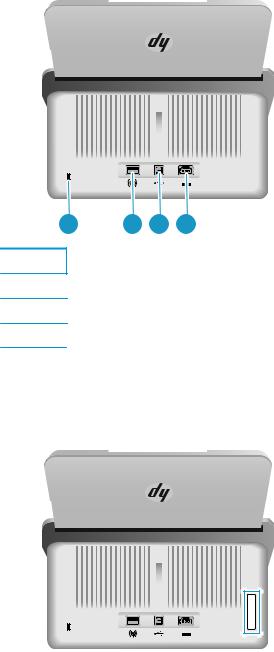
Изгледотзад
1 |
2 |
3 |
4 |
1Слотзаключалказазащитаоткабелентип
2ПортзаWi-Fi адаптерзаWi-Fi аксесоари
3ПортзаинтерфейсUSB 3.0
4Входзазахранване
Местоположениенасериенномериномернапродукт
Етикетътзасерийнияномериномеранапродуктасенамираназадниякапак.
Изгледнаконтролнияпанел
Използвайтебутонитенаконтролнияпанел, задастартиратеилиотменитесканиранеидавключите илиизключитеустройството.
BGWW |
Изглединапродукта 3 |
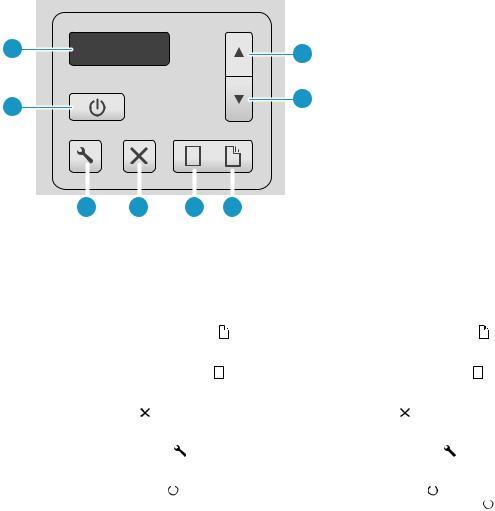
8 |
1 |
|
|
7 |
2 |
|
|
|
|
|
|
|
|
|
|
|
|
|
|
|
|
|
|
|
|
|
|
|
|
|
|
|
|
|
|
|
|
|
|
|
|
|
|
|
|
|
|
|
|
|
|
|
|
|
|
|
|
|
|
|
|
|
|
|
|
|
|
|
|
|
|
|
|
|
|
|
|
|
|
|
|
|
|
|
|
|
|
|
|
|
|
|
|
|
|
|
|
|
|
|
|
|
|
|
|
|
|
|
|
|
|
|
|
|
|
|
|
|
|
|
|
|
|
|
|
|
|
|
|
|
|
|
|
|
|
|
|
|
|
|
|
|
|
|
|
|
|
|
|
|
|
|
|
|
|
|
|
6 |
5 |
4 |
|
|
|
3 |
|
|
|
|
|
|
|
|
|||||||||
|
|
|
|
|
|
|
|
|||||||||||||||||
1 |
Бутон''Стрелканагоре'' |
|
|
|
|
|
Използвайтебутона"Стрелканагоре", задаувеличитестойностиза |
|||||||||||||||||
|
|
|
|
|
|
|
|
|
|
|
|
|
|
|
|
|
|
настройкитеилиданавигиратевелементинаменюто. |
||||||
|
|
|
|
|
|
|
|
|||||||||||||||||
2 |
Бутон"Стрелканадолу" |
|
|
|
|
|
Използвайтебутона"Стрелканадолу", заданамалитестойностиза |
|||||||||||||||||
|
|
|
|
|
|
|
|
|
|
|
|
|
|
|
|
|
|
настройкитеилиданавигиратевелементинаменюто. |
||||||
|
|
|
|
|
|
|
|
|
|
|||||||||||||||
3 |
Бутонзадвустранносканиране |
|
|
|
|
|
Натиснетебутоназадвустранносканиране |
|
, задазапочнете |
|||||||||||||||
|
|
|
|
|
|
|||||||||||||||||||
|
|
|
|
|
|
|||||||||||||||||||
|
|
|
|
|
|
|
|
|
|
|
|
|
|
|
|
|
|
двустранносканиране. |
|
|
||||
|
|
|
|
|
|
|
|
|
|
|
|
|
||||||||||||
4 |
Бутонзаопростеносканиране |
|
|
|
|
|
|
|
Натиснетебутоназаопростеносканиране |
|
|
, задазапочнете |
||||||||||||
|
|
|
|
|
|
|
|
|||||||||||||||||
|
|
|
|
|
|
|
|
|||||||||||||||||
|
|
|
|
|
|
|
|
|||||||||||||||||
|
|
|
|
|
|
|
||||||||||||||||||
|
|
|
|
|
|
|
|
|
|
|
|
|
|
|
|
|
|
едностранносканиране. |
|
|
||||
|
|
|
|
|
|
|
|
|
|
|
|
|
|
|
|
|||||||||
5 |
Бутонзаотказ |
|
|
|
|
|
|
|
|
|
|
|
|
|
Натиснетебутоназаотказ , задаотменитетекущоизпълнявано |
|||||||||
|
|
|
|
|
|
|
|
|
|
|
|
|
|
|
|
|
|
сканиране. |
|
|
||||
|
|
|
|
|
|
|
|
|
|
|
|
|
|
|
|
|||||||||
6 |
Бутонзаинструменти |
|
|
|
|
|
|
|
|
|
|
|
|
|
Натиснетебутоназаинструментите , задаотворитепомощната |
|||||||||
|
|
|
|
|
|
|
|
|
|
|
|
|
|
|
|
|
|
програмаHP Scanner Tools. |
|
|
||||
|
|
|
|
|
|
|
||||||||||||||||||
7 |
Бутонзазахранване |
|
иLED индикатор |
Натиснетебутоназазахранване |
|
, задавключитескенера. |
||||||||||||||||||
|
|
|||||||||||||||||||||||
|
|
|||||||||||||||||||||||
|
|
|
|
|
|
|
|
|
|
|
|
|
|
|
|
|
|
Натиснетеизадръжтебутоназазахранване |
|
затрисекунди, зада |
||||
|
|
|
|
|
|
|
|
|
|
|
|
|
|
|
|
|
|
|
||||||
|
|
|
|
|
|
|
|
|
|
|
|
|
|
|
|
|
|
|
||||||
|
|
|
|
|
|
|
|
|
|
|
|
|
|
|
|
|
|
изключитескенера. |
|
|
||||
|
|
|
|
|
|
|
|
|
|
|
|
|
|
|
|
|
|
СветещLED индикаторзазахранванеуказва, ческенеръте |
||||||
|
|
|
|
|
|
|
|
|
|
|
|
|
|
|
|
|
|
включен. |
|
|
||||
|
|
|
|
|
|
|
|
|
|
|
|
|
|
|
|
|||||||||
8 |
ОбластсLCD дисплей |
|
|
|
|
|
|
|
|
|
|
|
|
|
Използвайтедвуредовиядисплейзапрегледнасъстояниетона |
|||||||||
|
|
|
|
|
|
|
|
|
|
|
|
|
|
|
|
|
|
продуктаисъобщениязагрешки. |
|
|
||||
|
|
|
|
|
|
|
|
|
|
|
|
|
|
|
|
|
|
|
|
|
|
|
|
|
4 Глава1 Прегледнапродукта |
BGWW |
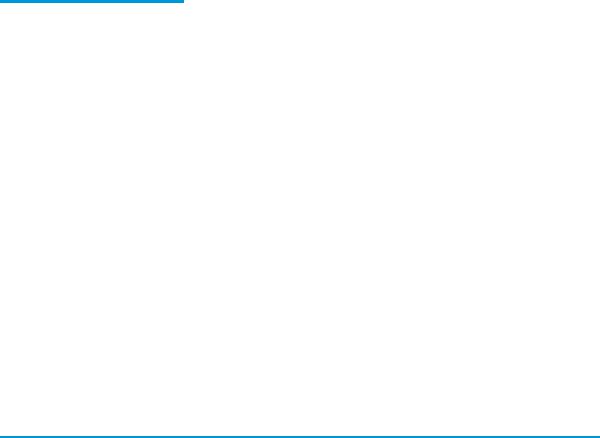
Спецификациинапродукта
●Техническиспецификации
●Поддържаниоперационнисистеми
●Размеринапродукта
●Консумиранамощност, електрическиспецификациииакустичноизлъчване
●Диапазоннаработнасреда
Техническиспецификации
Характеристика |
Техническиданни |
|
|
Капацитетнавходнататава |
80 листастегло75 г/м2 |
Минималенразмернахартията |
51 x 51 мм |
|
|
Максималенразмернахартията |
3100 x 216 мм |
|
|
Минималнотеглонахартията |
40 г/м2 |
Максималнотеглонахартията |
413 г/м2 |
Минималномястозаводенена |
51 мм |
хартията |
|
|
|
способностпоподр. |
600 пикселанаинч(ppi) засканиране |
|
|
Характеристикинаоколнатасреда |
● Поподразбиранескенерътвлизаврежимназаспиванеслед15 минутина |
|
неактивност |
|
● СертификациянаENERGY STAR® |
|
|
Боравенесхартията |
● Двустранносканиране: Двустранносканираненадокументинаведнъж |
|
● HP EveryPage султразвуковсензорзамасовоподаване: Откривакоганяколко |
|
страницисеподаватедновременно |
|
|
Поддържаниоперационнисистеми
Скенерътподдържаследнитеоперационнисистеми.
Windows |
Windows 7 |
|
|
|
Windows 8 |
|
|
|
Windows 8.1 |
|
|
|
Windows 10 |
|
|
BGWW |
Спецификациинапродукта 5 |
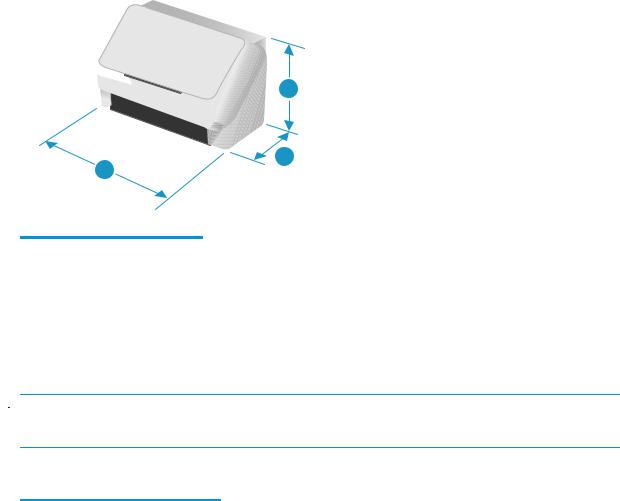
Размеринапродукта
1
2
3
Модел |
1. Височина |
2. Дълбочина |
3. Ширина |
Тегло |
|
|
|
|
|
HP ScanJet Enterprise Flow 5000 s4 |
190 мм |
198 мм |
310 мм |
3,8 кг |
and 7000 s3 |
|
|
|
|
|
|
|
|
|
Консумиранамощност, електрическиспецификациииакустичноизлъчване
Заактуалнаинформациявижтеwww.hp.com/support .
 ВНИМАНИЕ: Изискваниятакъмзахранванетосаразличнивразличнитестрани/региони, къдетосе продавапродуктът. Непреобразувайтеработнотонапрежение. Товащеповредипродуктаище анулирагаранциятаму.
ВНИМАНИЕ: Изискваниятакъмзахранванетосаразличнивразличнитестрани/региони, къдетосе продавапродуктът. Непреобразувайтеработнотонапрежение. Товащеповредипродуктаище анулирагаранциятаму.
Диапазоннаработнасреда
Среда |
Препоръчана |
Позволена |
|
|
|
Температура |
17,5° до25°C |
10° до35°C |
|
|
|
Относителнавлажност |
от30% до70% относителнавлажност |
RH от10% до80% |
|
|
|
Надморскависочина |
Нееприложима |
от0 до3048 м |
|
|
|
6 Глава1 Прегледнапродукта |
BGWW |
Хардуернанастройканапродуктаиинсталиранена софтуера
Заосновниинструкциизанастройкавижтеръководствотозаинсталиране, предоставеноспродукта. ЗадопълнителниинструкцииотидетевстраницатазаподдръжканаHP вИнтернет.
Посететеwww.hp.com/go/sj5000s4 or www.hp.com/go/sj7000s3 зацялостнапомощнаНРзапродукта.
Намеретеследнатаподдръжка:
●Инсталиранеиконфигуриране
●Изучаванеиизползване
●Решаваненапроблеми
●Изтеглянеактуализациизасофтуераифърмуера
●Присъединяванекъмфорумизаподдръжка
●Намираненанормативнаинформацияиинформациязагаранцията
BGWW |
Хардуернанастройканапродуктаиинсталираненасофтуера |
7 |
Софтуернаскенера(Windows)
СкенерътсепредоставясразнообразнидрайвериисофтуерзасканиранезаWindows, включително следното:
●HP Smart Document Scan Software
●HP Scanner Tools Utility
●HP TWAIN
●ISIS
●WIA
HP Smart Document Scan Software
HP Smart Document Scan Software виръководипрезпроцесанасканиране. Задаотворитесофтуера, щракнетедвукратновърхуиконатанаHP Smart Document Scan Software наработнияплотна компютъра.
Главенпрозорец
ГлавниятпрозорецсепоказвапристартираненаHP Smart Document Scan Software. Тозипрозорецсе използвазаизвършваненаследнитезадачи:
●Стартираненасканиране: Поставетеоригиналавтаватазаподаване, изберетепрофил, аслед товащракнетевърхуСканиране. Сканиранетощесеизпълниспореднастройкитевизбрания профил.
●Работаспрофили: Можетедасъздаватеипроменятепрофили, задазададетенастройкитена скенера, кактоидействията, коитодасеизпълняватприсканиранитедокументи.
Прозорецзанапредъканасканирането
Прозорецътзанапредъканасканиранетосепристартираненасканиране. Тозипрозорецсеизползва заизвършваненаследнитезадачи:
●Прегледнаминиатюринастраниците, кактосесканират
●Ощестраницизасканиране
●Повторносканираненастраницитепоотделно
●Редактираненастраницитепоотделносцелизрязване, завъртанеиизправяненаизображенията
●Преподрежданеилиизтриваненастраници
●Завършваненасканиранетоиобработканадокумента
ЗаповечеинформациящракнетевърхуПомощвлентатанаHP Smart Document Scan Software.
HP Scanner Tools Utility
ИзползвайтепомощнапрограманаHP синструментизаскенерзаизвършваненаследнитезадачи:
8 Глава1 Прегледнапродукта |
BGWW |
●Конфигурираненасписъкаспрофилизасканираненаконтролнияпанелнаскенера
●Създаваненапрофилизасканиране, коитоизползватсофтуерзасканиране, койтонее произведенотHP
●Задаваненаопциизауведомяванезатехническаподдръжкаиактуализираненасъстоянието
●Промянананастройкитезауправлениеназахранванетонаскенера
●Прегледнаинформациятазаскенера(версиянафърмуера, серийнияномер, общиябройна сканиранитестраници)
Направетеедноотследнитенеща, задаотворитепомощнатапрограма:
●ОтконтролнияпанелнаскенеранатиснетебутонаИнструменти .
.
●Windows 7: ЩракнетедвукратновърхуиконатанаHP Scanner Tools Utility наработнияплотна компютъра.
●Windows 8, Windows 8.1 иWindows 10: ОтекранаСтартщракнетевърхуплочкатаHP Scanner Tools Utility.
●ЩракнетевърхуСтарт, изберетеПрограмиилиВсичкипрограми, изберетеHP, изберетеScanjet, изберете5000 s4 или7000 s3, следкоетощракнетевърхупомощнатапрограмасинструменти заскенер.
ЗадопълнителнаинформациящракнетевърхубутоназаПомощвдолнатачастнаHP Scanner Tools Utility.
HP TWAIN
HP TWAIN предоставясофтуеренинтерфейсмеждухардуерзаизображения/сканиранеиTWAIN съвместимисофтуерниприложения. НевсичкиTWAIN-съвместимисофтуерниприложенияработятпо единисъщначин, затовасеконсултирайтесдокументациятанасофтуеразаподробности, какда сканирате.
ISIS
ISIS (спецификациязаинтерфейсзаизображенияискенер) предоставясофтуернияинтерфейсмежду хардуерзаизображения/сканиранеисофтуерниприложения. ДрайверитезаISIS предоставят последователновзаимодействиесвсичкисъвместимсISIS скенери.
WIA
WIA предоставясофтуеренинтерфейсмеждухардуерзаизображения/сканиранеиWIA-съвместими софтуерниприложения. НевсичкиWIA-съвместимисофтуерниприложенияработятпоединисъщ начин, затовасеконсултирайтесдокументациятанасофтуеразаподробностикакдасканирате.
BGWW |
Софтуернаскенера(Windows) 9 |
Настройкизаавтоматичноизключванеирежимназаспиване
Поподразбиранескенерътвлизаврежимназаспиванепреди15 минутинанеактивностисеизключва автоматичноследдвачасананеактивност, задапестиенергия.
ИзползвайтеHP Scanner Tools Utility, задапроменитенастройкитепоподразбиранезазаспиванеи режиманаавтоматичноизключване.
1.СтартираненаHP Scanner Tools Utility.
2.ЩракнетевърхуразделаНастройки.
3.ИзберетежеланатастойностиотАвтоматичноизключване: Turn off the scanner after: падащ списъкипоставяненаскенераврежимназаспиванеслед: (Автоизключване: Изключванена скенераслед:).
10 Глава1 Прегледнапродукта |
BGWW |

2 Използваненаскенера
Темитепо-долуописваткакдазаредитеисканиратеоригинали.
●Зарежданенаоригинали
●Стартираненасканиранеотхардуера
●Използваненасофтуеразасканиране(Windows)
●Мобилносканиране(самозабезжичнитемодели)
●Съветизасканиране
BGWW |
11 |
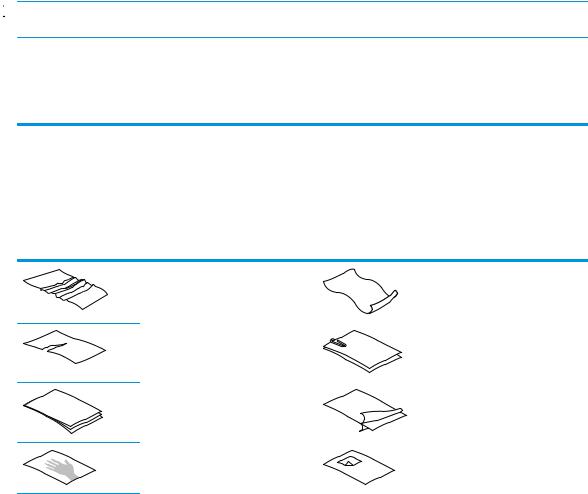
Зарежданенаоригинали
Следнитетемиописватначинаназарежданенаоригиналивъввходнататава.
●Съветизазарежданенадокументи
●Поддържаниразмериитиповенахартията
●Зарежданенадокументи
●Поставяненакарти
●Зарежданенасгънатносител
Съветизазарежданенадокументи
●Максималнияткапацитетнавходнататавае80 листахартиястегло75 г/м2 (20 фунта). Когато използватепо-тежкахартия, максималнияткапацитетнамалява.



 СЪВЕТ: Използвайтелиниитенаводачитезахартиятанавходнататава, задаизбегнетерискада надхвърлитемаксималнияйкапацитет.
СЪВЕТ: Използвайтелиниитенаводачитезахартиятанавходнататава, задаизбегнетерискада надхвърлитемаксималнияйкапацитет.
●Максималнияткапацитетзавизитникартичкиеприблизително9 или10 броя. Притвърдикарти, банковикартиигравираникартизареждайтесамопоеднакарта.
●Уверетесе, чеоригиналнитедокументиненадвишаватследнитеразмери:
Ширина: |
51 |
до216 mm |
|
|
|
Дължина: |
51 |
до3100 mm |
|
|
|
Тегло: |
40 g/m2 до413 g/m2 |
|
●Сканиранетонатиповетедокументипо-долуможедадоведедозасяданенахартиятаили поврежданенадокументите.
Набръчканиилисмачкани |
Прегънатидокументи |
документи |
|
Скъсанидокументи |
Документискламери |
|
илискоби |
Индиго |
Хартияспокритие |
Прекаленотънка, прозрачнахартия |
Хартияслепящи |
|
бележкиили |
|
прикаченифлагове |
12 Глава2 Използваненаскенера |
BGWW |
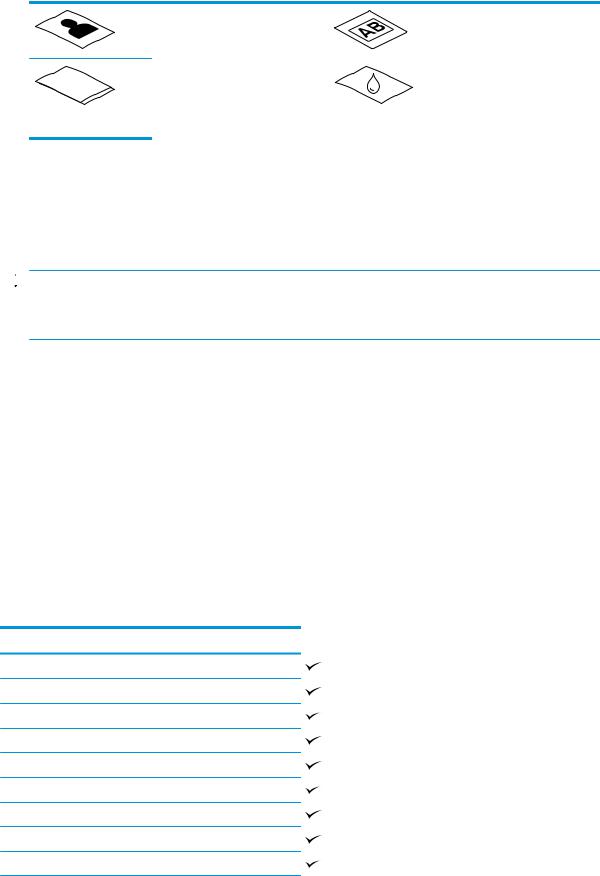
Снимки |
Фолиозапроектор |
Слепенистраници |
Хартиясмастило, |
|
коетонееизсъхнало, |
|
илисмокри |
|
вещества, като |
|
лепилоиликоректор |
●Изгладетевсичкигънкииръбовенадокументите, предидагипоставитевподаващото устройство. Аководещияръбнадокументепрегънат, товаможедадоведедозасяданена хартия.
●Задасканиратекрехкидокументи(катонапримерснимкиилидокументивърхунабръчканаили многолекахартия), поставетедокументавпрозрачен, тежъкджобзадокументи, койтонеепоширокот216 mm , предидагизаредитевъввходнататава.



 СЪВЕТ: Аконяматеджобсподходящразмерзадокументи, обмислетедаизползватеджоб, предназначензаупотребавспиралазаподвързване. Изрежетекраяоткъмспиралата, такаче джобътдаенепо-широкот216 mm. Същотакадеактивирайтеподаваненаняколколистапреди сканиране, тъйкатоджобътзадокументищезадействаподаваненаняколколистагрешка.
СЪВЕТ: Аконяматеджобсподходящразмерзадокументи, обмислетедаизползватеджоб, предназначензаупотребавспиралазаподвързване. Изрежетекраяоткъмспиралата, такаче джобътдаенепо-широкот216 mm. Същотакадеактивирайтеподаваненаняколколистапреди сканиране, тъйкатоджобътзадокументищезадействаподаваненаняколколистагрешка.
●Уверетесе, чевратичкатазадостъпдодокументоподаващотоустройствоедобрезатворена. За дазатворитеправилнолюка, натиснетесилноотдветестраниналюка.
●Нагласетеводачитезахартиятаспоредширинатанадокументите. Уверетесе, чеводачитеза хартиятадокосватръбоветенаоригинала. Акоимапразнипространствамеждуводачитеза хартиятаиръбоветенадокументите, сканиранотоизображениеможедаеизкривено.
●Припоставяненатестесдокументивподаващотоустройствогонагласяйтевнимателновъв входнататава. Непускайтетестетовтаватаиненатискайтегорниямукрай, следкатостего поставиливъввходнататава.
●Почистетеролкитезасканиране, акотесавидимомръсниилиследсканираненадокумент, написансмолив, илипокойтоеписаносмолив.
Поддържаниразмериитиповенахартията
По-долусаизброениподдържанитетиповеиразмерихартиязапродукта.
Размерихартияитехнитеголемини |
Поддържасе |
САЩ-Letter: 215,9 x 279,4 мм
САЩ-Legal: 215,9 x 355,6 мм
САЩ-Executive: 184,2 x 266,7 мм
ISO A4: 210 x 297 мм
JIS B5: 182 x 257 мм
ISO B5: 176 x 250 мм
ISO A5: 148 x 210 мм
ISO A6: 105 x 148 мм
ISO A7: 74 x 104 мм
BGWW |
Зарежданенаоригинали 13 |
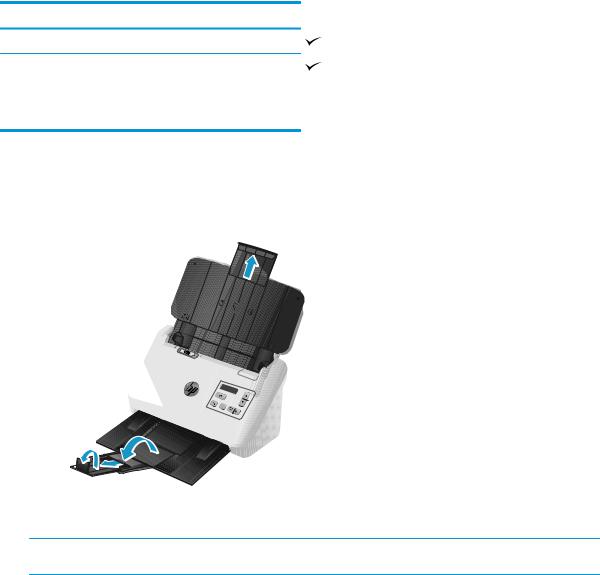
Размерихартияитехнитеголемини |
Поддържасе |
ISO A8: 52 x 74 мм
Персонализиран
●Минимално: 51 x 51 мм
●Максимално: 216 x 3100 мм
Зарежданенадокументи
1.Отворетевходнитеиизходнитетавизадокументииследтоваиздърпайтеудължениятана тавите.
Заизходнататаваплъзнететаватанавънизподскенера, разгънетепървотоудължение, плъзнете второтоудължениенавънизавъртетемалкототретоезичена90 градуса.
 ЗАБЕЛЕЖКА: Залистове, по-дългиотLetter илиA4, катонапримерLegal, оставетемалкотоезиче прегънато.
ЗАБЕЛЕЖКА: Залистове, по-дългиотLetter илиA4, катонапримерLegal, оставетемалкотоезиче прегънато.
14 Глава2 Използваненаскенера |
BGWW |

2.Уверетесе, чепревключвателятзаразделителнастраница(SP) езададеннаиконатанаразгънати носители.
3.Нагласетеводачитезахартиянавходнататаваспоредширинатанадокументите. Внимавайтеда нестегнетепрекаленоводачите, коетоможедаограничиподаванетонахартията.
Когатосканиратемалкиоригинали, катонапримерчекове, отособенозначениееводачитеза хартиятадаопиратплътнодоръбоветенаоригинала, ноиданеограничаватподаванетона хартията.
BGWW |
Зарежданенаоригинали 15 |
